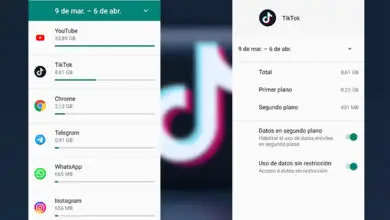I migliori trucchi per Android dovresti provare secondo Google
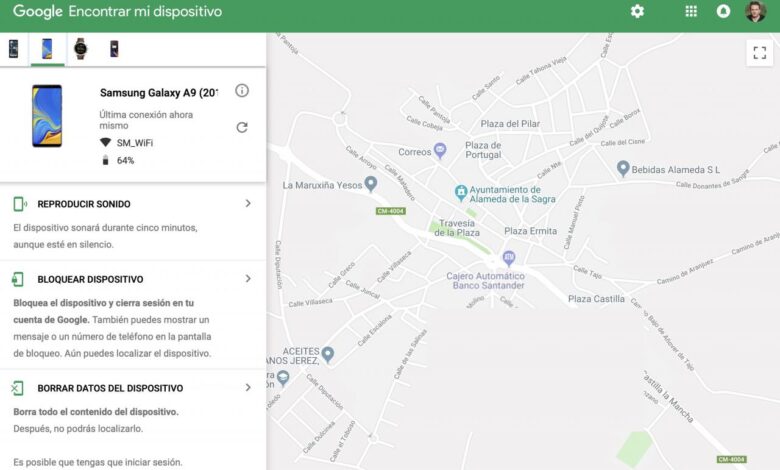
Milioni di persone hanno attualmente un dispositivo Android nelle loro mani, anche se pochissimi di loro sono fluenti al 100% nel sistema operativo di Google. Per aiutare i meno avanzati nel mondo Android, gli stessi lavoratori della grande G hanno condiviso alcuni trucchi per controllare il sistema e le sue app.

Ma Google non si è fermato qui, vuole che tu continui a progredire e a scoprire le molteplici funzioni che nasconde la sua creazione. Per fare ciò, sul suo sito Web condivide nuovi trucchi molto utili per Android che non ti danno altra scelta che provarli immediatamente sul tuo telefonino.
Sicuramente ti interessa: I migliori trucchi di personalizzazione su Android – MEGAGUÍA
I migliori trucchi per Android che dovresti provare secondo Google
Paga i tuoi acquisti in pochi secondi
Passare attraverso il processo di pagamento quando acquisti un prodotto su Internet ti richiederà solo pochi secondi se sai come utilizzare Google Pay. Il sistema di pagamento online di Google ti consente di non avere sempre la tua carta di credito al tuo fianco quando fai shopping. Tutto quello che devi fare è aprire l’app Google Pay, inserire i dati della tua carta di credito o debito e selezionare l’opzione Google Pay -se disponibile- tra i metodi di pagamento ogni volta che vai a completare un acquisto. Automaticamente, il pagamento verrà effettuato tramite il tuo account.
Dimentica le carte bancarie, paga con il tuo cellulare
Dopo aver aggiunto le tue carte bancarie a Google Pay, non solo potrai pagare nei negozi online, ma anche in qualsiasi negozio che visiti. Per utilizzarlo, dovrai prima confermare che la struttura supporti questo metodo di pagamento. In tal caso, dovrai solo avvicinare il telefono sbloccato al terminale fino a quando non accetta il pagamento. Se ha esito positivo, non dovrai fare nient’altro o aprire l’app Google Pay.
Dimentica anche le carte fedeltà o regalo
Così come non è necessario portare sempre con sé le carte bancarie, grazie a Google Pay puoi anche fare a meno di altre come le carte fedeltà o le carte regalo. Per prima cosa dovrai inserire o aggiungere i dati di quelle carte nell’app Google Pay, come hai fatto con il resto.
Una volta aggiunta, apri l’applicazione quando vai a pagare in un negozio e seleziona la carta che vuoi utilizzare. Apparirà un codice a barre che il cassiere scannerizzerà per completare l’acquisto con successo. Inoltre, grazie alle ultime novità, in alcuni distributori Coca-Cola è già possibile utilizzare questo tipo di carta semplicemente avvicinando il cellulare al terminale di pagamento.
Ascolta il contenuto delle app
Nel suo sforzo di migliorare l’accessibilità di Android, Google ha sviluppato uno strumento molto utile: enunciare la selezione. Abilitalo da Impostazioni> Accessibilità> Pronuncia selezione in modo che legga ad alta voce il contenuto selezionato dallo schermo. Per fare ciò, è necessario fare clic sul pulsante che appare nell’angolo in basso a destra dello schermo, selezionare il testo che si desidera ascoltare con la casella e fare clic sul pulsante di riproduzione.
Aumenta la dimensione del testo
All’interno del menu di accessibilità hai anche altre opzioni per vedere meglio il contenuto sullo schermo, potendo espanderlo secondo le tue esigenze. All’interno di Accessibilità> Visione, sarai in grado di scegliere la dimensione del carattere e lo zoom dello schermo, oltre ad attivare l’ingrandimento del contenuto dell’immagine tramite gesti attraverso una funzione che può essere chiamata Gesti di ingrandimento, Lente o Lente di ingrandimento, tra gli altri termini.
Proteggi il tuo dispositivo con un lucchetto che solo tu conosci
Mettere una password sul tuo cellulare o tablet Android è un metodo obbligatorio se vuoi proteggere tutti i dati che conservi al suo interno. Per questo motivo Google ti consiglia di entrare in Impostazioni > Blocco schermo in modo da poter scegliere la protezione che più ti piace: numero PIN, sequenza, password o anche con il tuo viso -se è un’opzione sul tuo telefonino- grazie al viso riconoscimento.
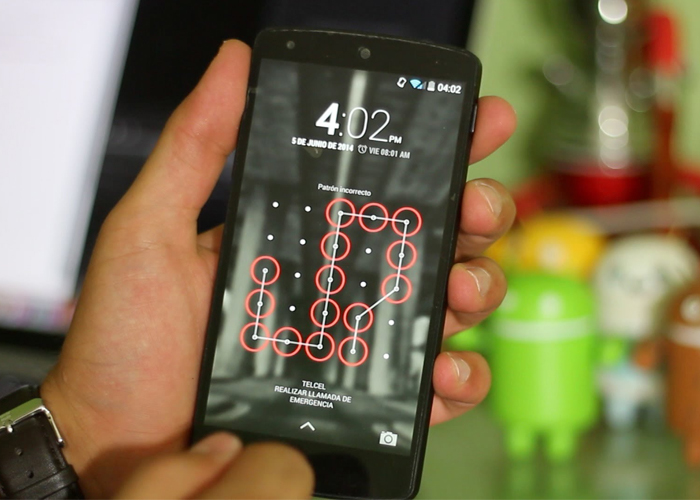
Approfitta di tutte le opzioni di sicurezza
Il tuo cellulare è quel dispositivo che è quasi 24 ore al giorno al tuo fianco, il terminale che usi per alcune delle attività più importanti della tua vita. Per questo motivo, proteggerlo con tutte le opzioni di sicurezza di Android dovrebbe essere una priorità per te. Da Impostazioni> Sicurezza puoi aggiungere le tue impronte digitali per bloccare app, creare cartelle sicure, crittografare il contenuto della tua scheda SD, limitare le app che hanno accesso alle notifiche, ecc. Entra nel menu e analizza le tue possibilità per sfruttare appieno le funzioni di sicurezza di Android.
Regola i colori per una visione migliore
A volte, la scarsa scelta dei colori nelle applicazioni può rendere difficile vedere o leggere bene i loro elementi. Non preoccuparti, perché puoi cambiare i colori da Accessibilità> Visione puoi attivare l’opzione Colori negativi in modo che i toni dello schermo cambino. Inoltre, puoi anche entrare in Regolazione colore per modificarli se trovi difficile vederne alcuni. A seconda del dispositivo Android che possiedi, le funzioni relative al colore possono variare.
Controlla il dispositivo tramite interruttori
Le funzionalità di accessibilità dei dispositivi sono solitamente le più sconosciute, motivo per cui Google pone particolare enfasi su di esse in questo elenco di trucchi. Uno di questi è Switch Accessibility, un’opzione per gli utenti con disabilità motorie che consente loro di controllare il telefono o il tablet con uno o più interruttori. Utilizzando questo accessorio, l’utente può selezionare elementi, scorrerli, inserire testo, ecc.
Trovare il cellulare se lo perdi non è un problema
Grazie all’applicazione Trova il mio dispositivo creata da Google, localizzare il tuo cellulare se lo perdi è molto più facile rispetto a qualche anno fa. Scarica l’app sul tuo telefonino, accedi con il tuo account Google e da lì puoi vedere in tempo reale la posizione del telefono (o l’ultimo conosciuto), bloccarlo, suonare un allarme e utilizzare mappe interne per trovarlo negli aeroporti, centri commerciali o grandi edifici. In caso di smarrimento del telefono, Trova il mio dispositivo ti offre funzioni molto utili che sicuramente ti aiuteranno.
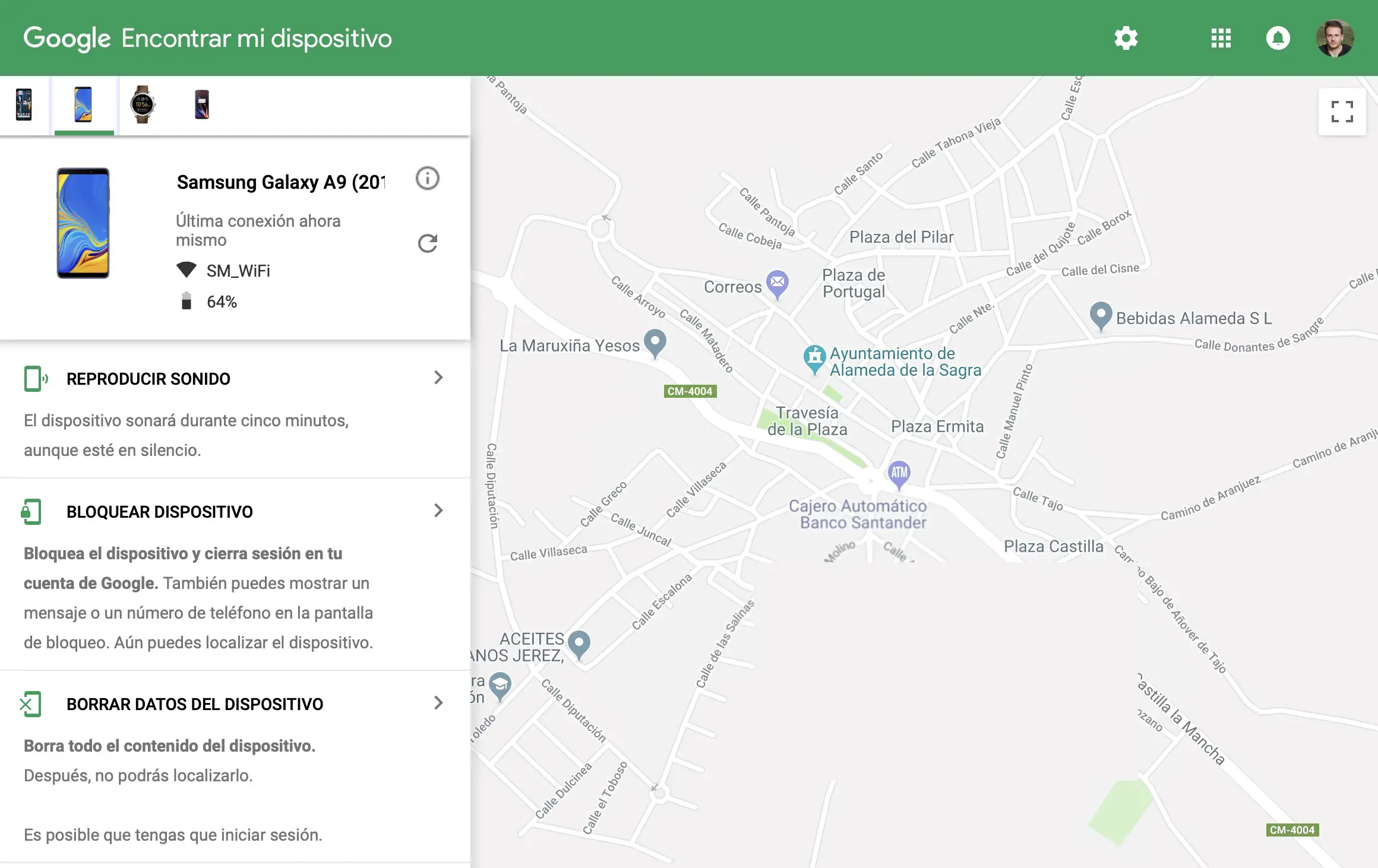
Controlla tutti i tuoi dispositivi da remoto
L’app Trova il mio dispositivo ti consente anche di avere un ottimo controllo di tutti i tuoi dispositivi da remoto. Per fare ciò, dovrai scaricare l’app e accedere con le tue credenziali di Google sui dispositivi che desideri controllare. In questo modo, dal tuo cellulare puoi accedere a quelli che hai collegato per cancellare tutti i dati, indipendentemente da dove li hai lasciati.
Riempi il frigo senza uscire di casa
Instacart è una piattaforma di consegna e raccolta di cibo online che funziona principalmente negli Stati Uniti. Grazie alla sua integrazione con Google, puoi conoscere lo stato del tuo ordine semplicemente dicendo «Ok Google, mostrami il mio ordine su Instacart». Senza uscire di casa, puoi fare la spesa, sapere istantaneamente quando arriverà l’ordine e riempire così il frigorifero.
Usa TalkBack, il miglior screen reader
Gli utenti non vedenti e ipovedenti possono interagire meglio con i propri dispositivi utilizzando TalkBack, lo screen reader Android. Dopo aver attivato questo servizio in Impostazioni > Accessibilità, è necessario premere i due pulsanti del volume per tre secondi per iniziare a lavorare. Da quel momento inizierà il tutorial di TalkBack in modo che imparino a utilizzare questo lettore nel miglior modo possibile.
Collega un display braille aggiornabile al tuo Android
Infine, come ultimo trucco, Google ci insegna a collegare un display braille aggiornabile al dispositivo Android tramite Bluetooth per utilizzarlo insieme a TalkBack. Devi prima installare l’app Google BrailleBack, quindi entrare in Impostazioni > Accessibilità > BrailleBack e attivare quest’ultima funzione. Successivamente, vai su Impostazioni> Bluetooth per scegliere il nome del tuo display braille e collega entrambi i dispositivi. Da quel momento, il contenuto dello schermo del tuo telefono o tablet apparirà sui tasti del display braille e potrai interagire con quest’ultimo.